Microsoft Excel từ lâu đã khẳng định vị thế là một công cụ quản lý dữ liệu mạnh mẽ và không thể thiếu trong nhiều lĩnh vực như kinh doanh, nghiên cứu và giáo dục. Với hơn 450 hàm tích hợp sẵn, Excel luôn mang đến những cách thức mới để làm việc hiệu quả hơn, dù bạn là người mới bắt đầu với bảng tính hay đã có nhiều năm kinh nghiệm. Để giúp cộng đồng độc giả Việt Nam tăng tốc hành trình làm chủ Excel, chúng tôi đã tổng hợp những hàm vượt xa các chức năng cơ bản như SUM hay DIVIDE. Khi thành thạo các hàm này, bạn sẽ tự tin nâng cao tốc độ và năng suất đáng kể cho mọi dự án của mình.
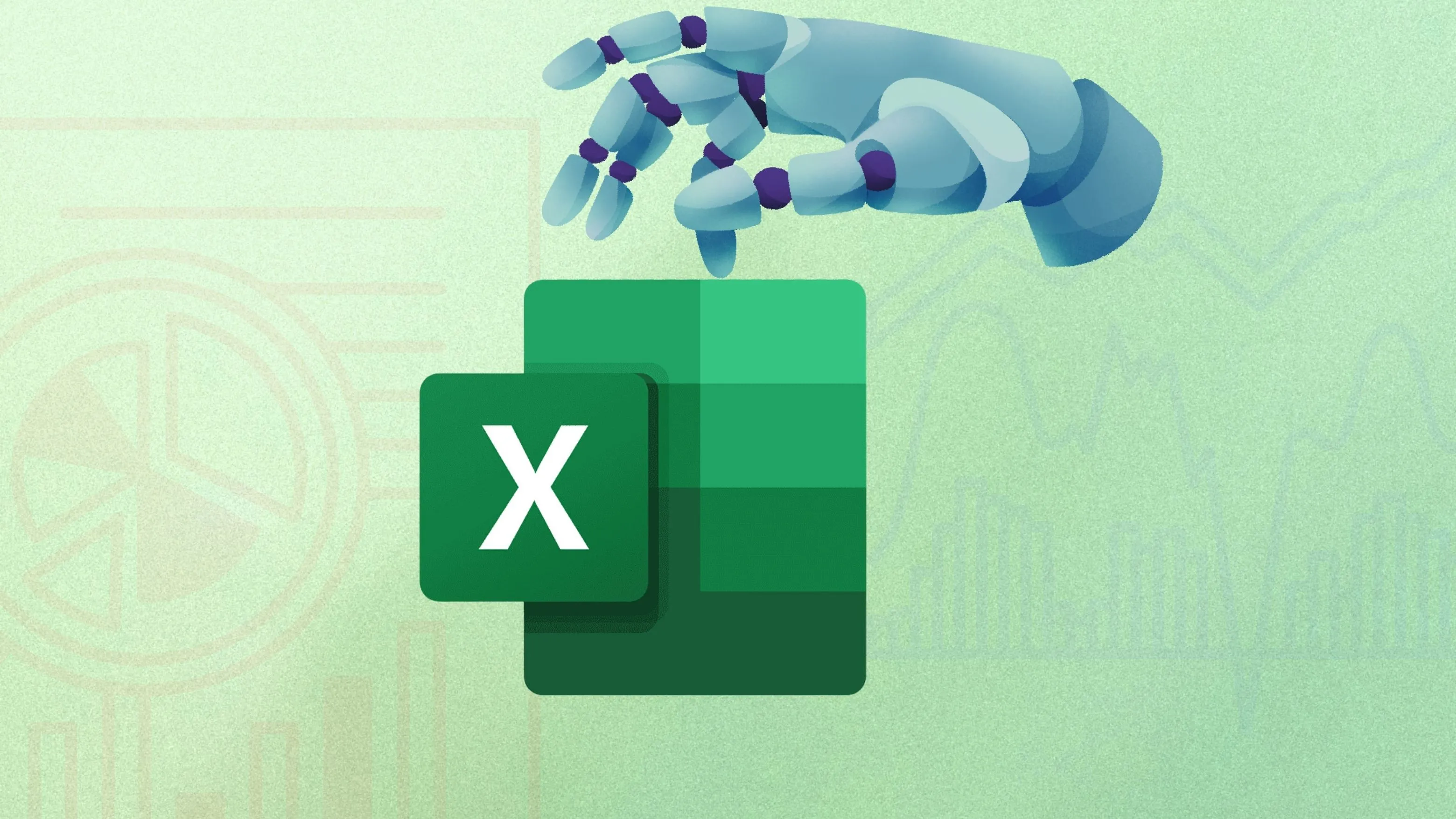 Giao diện Microsoft Excel thể hiện khả năng quản lý dữ liệu và các hàm nâng cao.
Giao diện Microsoft Excel thể hiện khả năng quản lý dữ liệu và các hàm nâng cao.
Các Hàm Excel Mạnh Mẽ Giúp Tối Ưu Năng Suất Làm Việc
1. Hàm IF: Sức Mạnh Logic Đơn Giản Đến Bất Ngờ
Mở đầu danh sách là một hàm quen thuộc với nhiều người dùng Excel và lập trình viên. Hàm IF (NẾU) thoạt nhìn có vẻ đơn giản, nhưng lại vô cùng mạnh mẽ, trả về một giá trị dựa trên một phép so sánh logic. Đúng như cách chúng ta thường nói “nếu điều này, thì điều kia” trong giao tiếp hàng ngày.
Hàm IF là một trong những hàm logic cơ bản và được sử dụng rộng rãi. Nó có thể so sánh cả giá trị số và văn bản, hỗ trợ các phép toán và có thể kết hợp với nhiều hàm Excel khác. Khi một điều kiện được đáp ứng, kết quả đầu ra có thể được tùy chỉnh để hiển thị văn bản, số hoặc thậm chí là các ký hiệu. Hơn nữa, hàm IF có thể được dùng để kiểm tra lỗi và lồng ghép để xử lý các điều kiện phức tạp hơn.
Cú pháp cơ bản:
=IF(điều_kiện_so_sánh, giá_trị_trả_về_nếu_đúng, giá_trị_trả_về_nếu_sai)
Danh sách đầy đủ các đối số tùy chọn.
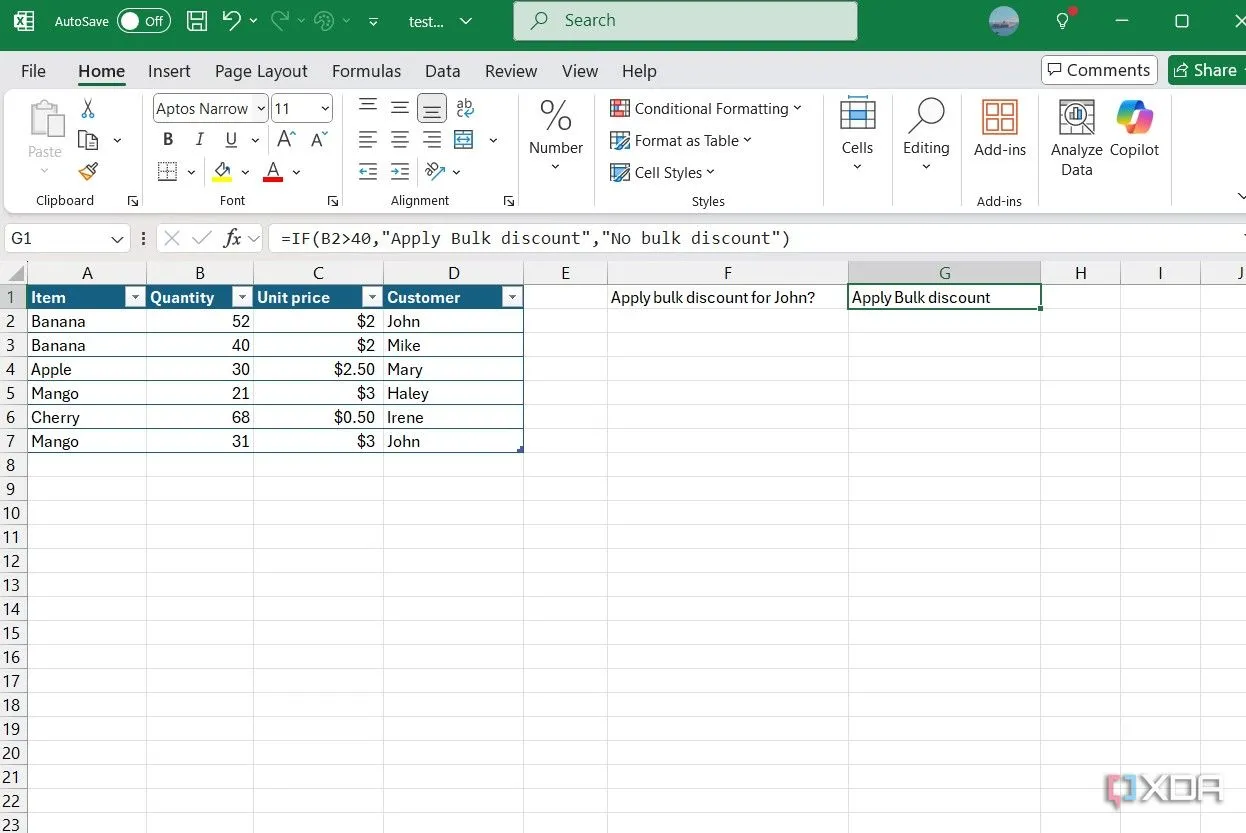 Ví dụ minh họa cách sử dụng hàm IF trong Excel để kiểm tra điều kiện giảm giá.
Ví dụ minh họa cách sử dụng hàm IF trong Excel để kiểm tra điều kiện giảm giá.
2. Hàm SUMIFS: Tổng Hợp Dữ Liệu Với Nhiều Điều Kiện
SUMIFS là sự kết hợp giữa hàm SUM cơ bản và hàm IF. Nó cộng tất cả các giá trị đáp ứng một hoặc nhiều điều kiện đã chỉ định. Nếu bạn cần tính tổng điểm của một học sinh, tổng doanh số của một nhân viên cụ thể hoặc các hóa đơn cho công việc đã hoàn thành, đây chính là hàm bạn cần.
Ngoài một điều kiện đơn lẻ, bạn có thể thêm tới 127 tiêu chí và phạm vi bổ sung. SUMIFS thường được kết hợp với các ký tự đại diện (wildcard characters), cho phép bạn thực hiện tìm kiếm gần đúng thay vì yêu cầu khớp chính xác.
Hãy lưu ý không nhầm lẫn SUMIFS với SUMIF, vì chúng có thứ tự đối số khác nhau.
Cú pháp cơ bản:
=SUMIFS(phạm_vi_tính_tổng, phạm_vi_tiêu_chí1, tiêu_chí1, [phạm_vi_tiêu_chí2, tiêu_chí2], ...)
Danh sách đầy đủ các đối số tùy chọn.
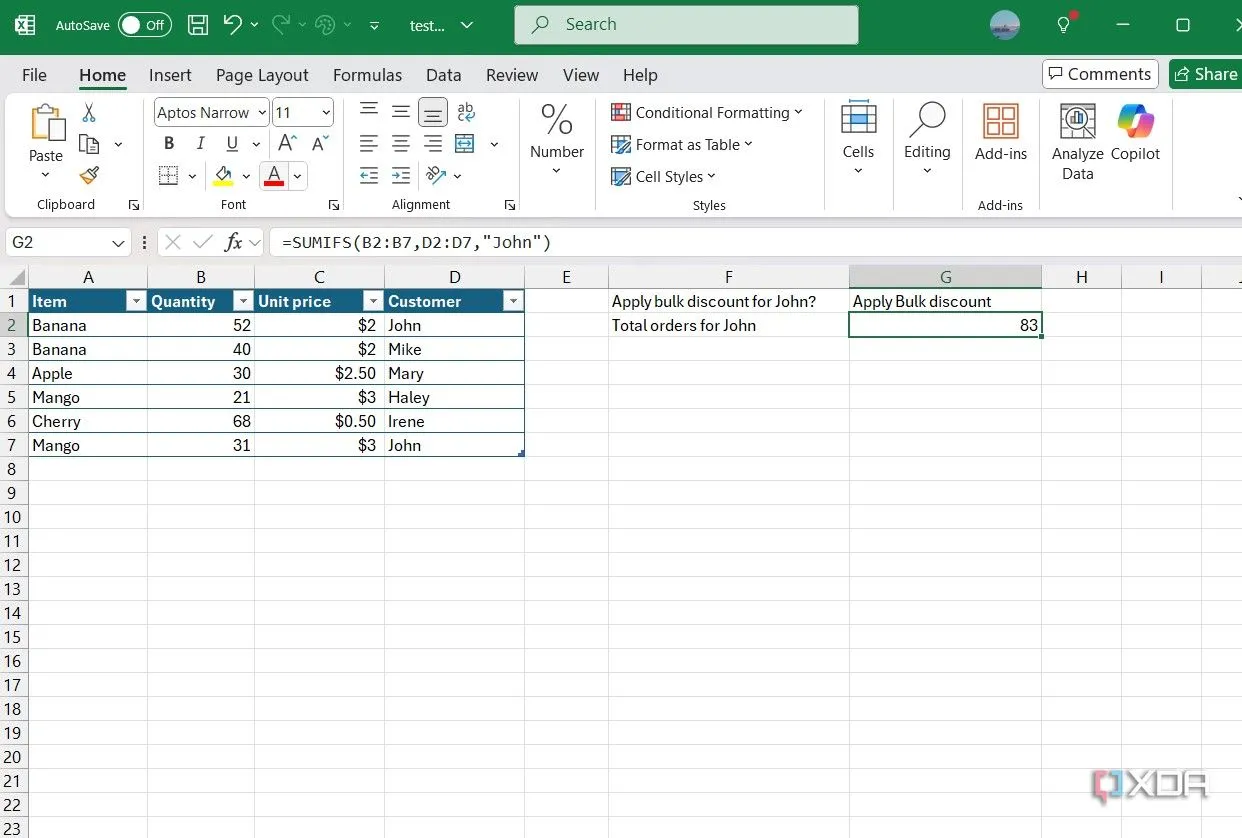 Minh họa hàm SUMIFS trong Excel để tính tổng số lượng trái cây đã mua của John.
Minh họa hàm SUMIFS trong Excel để tính tổng số lượng trái cây đã mua của John.
3. Hàm XLOOKUP: Công Cụ Tra Cứu Toàn Năng Thế Hệ Mới
Được bổ sung vào Excel từ năm 2019, XLOOKUP có ý nghĩa với Excel tương tự như WASD với game thủ – một tính năng cốt lõi. Hàm này là công cụ tra cứu cực kỳ quan trọng trong các bảng tính ở mọi kích thước, kết hợp những ưu điểm tốt nhất từ hàm VLOOKUP ít mạnh mẽ hơn và hàm INDEX MATCH phức tạp hơn. XLOOKUP hoạt động cả theo chiều ngang lẫn chiều dọc. Nếu không tìm thấy kết quả khớp chính xác, nó sẽ trả về kết quả khớp gần đúng nhất. Tuyệt vời hơn nữa, nó có thể trả về một mảng với nhiều mục. Ngoài ra, XLOOKUP còn bao gồm đối số if_not_found để hiển thị một thông báo cụ thể khi không tìm thấy kết quả.
Cú pháp cơ bản:
=XLOOKUP(giá_trị_tìm_kiếm, mảng_tìm_kiếm, mảng_trả_về)
Danh sách đầy đủ các đối số tùy chọn.
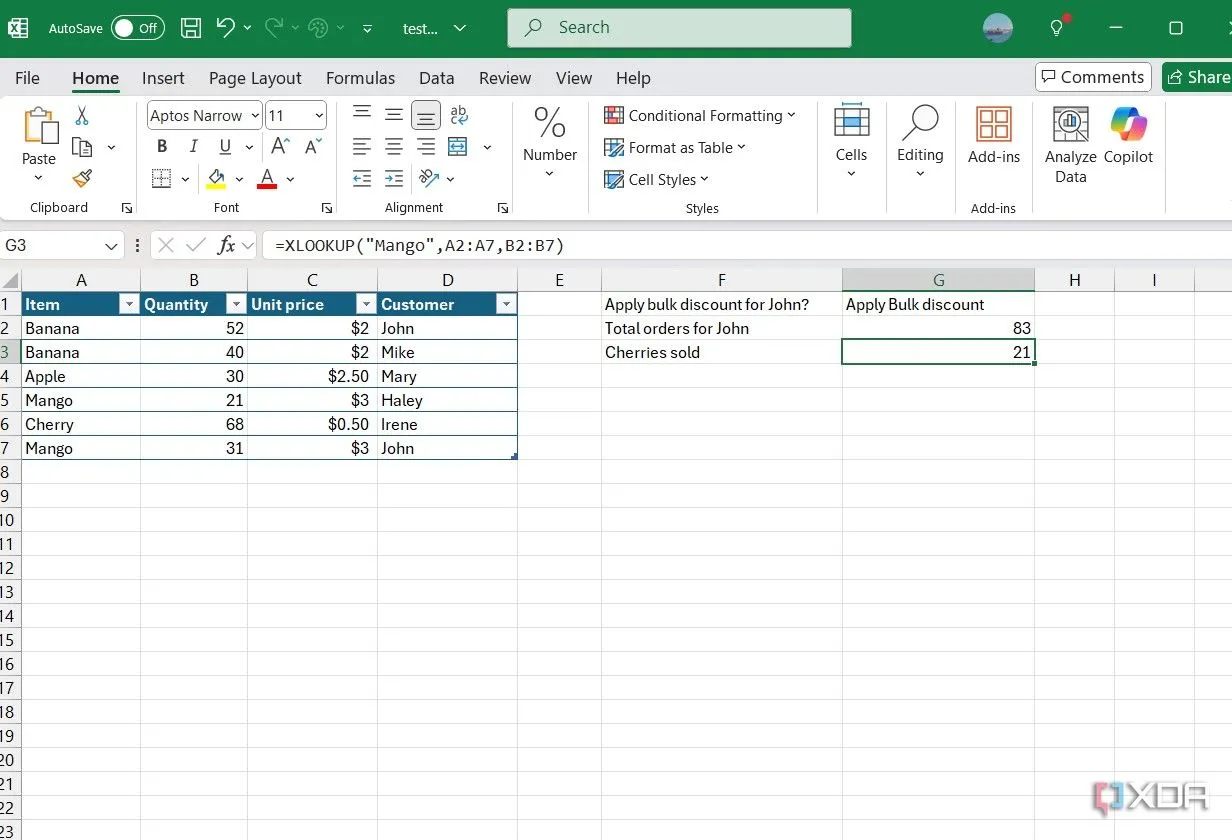 Ứng dụng hàm XLOOKUP trong Excel để tra cứu doanh số bán quả anh đào.
Ứng dụng hàm XLOOKUP trong Excel để tra cứu doanh số bán quả anh đào.
4. Hàm LET: Tối Ưu Công Thức Bằng Biến Số
Hàm LET cho phép bạn gán tên biến trong một phép tính duy nhất. Khái niệm này tương tự như việc gán biến trong lập trình. Điều này đặc biệt hữu ích cho các công thức dài và phức tạp, thường xuyên tham chiếu đến cùng một giá trị nhiều lần. Không chỉ cải thiện hiệu suất bằng cách lưu trữ kết quả từ một phép tính trước đó, mà nó còn tăng cường khả năng đọc hiểu công thức, giúp dễ dàng nắm bắt ngữ cảnh và gỡ lỗi.
Ví dụ, nếu chúng ta gán “counter” giá trị 7 và sử dụng nó trong suốt hàm LET, chúng ta chỉ cần thay đổi giá trị gán ở đầu công thức để cập nhật “counter” ở mọi nơi.
Bất cứ khi nào bạn thấy mình lặp lại một số hoặc một biểu thức trong công thức, hãy cân nhắc xem có nên gán một tên bằng hàm LET hay không. Mỗi hàm LET hỗ trợ tối đa 126 cặp tên/giá trị trong một câu lệnh duy nhất. Tuy nhiên, hãy lưu ý rằng một khi bạn định nghĩa một cặp tên/giá trị, nó phải được sử dụng ở đâu đó trong phép tính của hàm LET.
Cú pháp cơ bản:
=LET(tên, giá_trị_tên, phép_tính)
Danh sách đầy đủ các đối số tùy chọn.
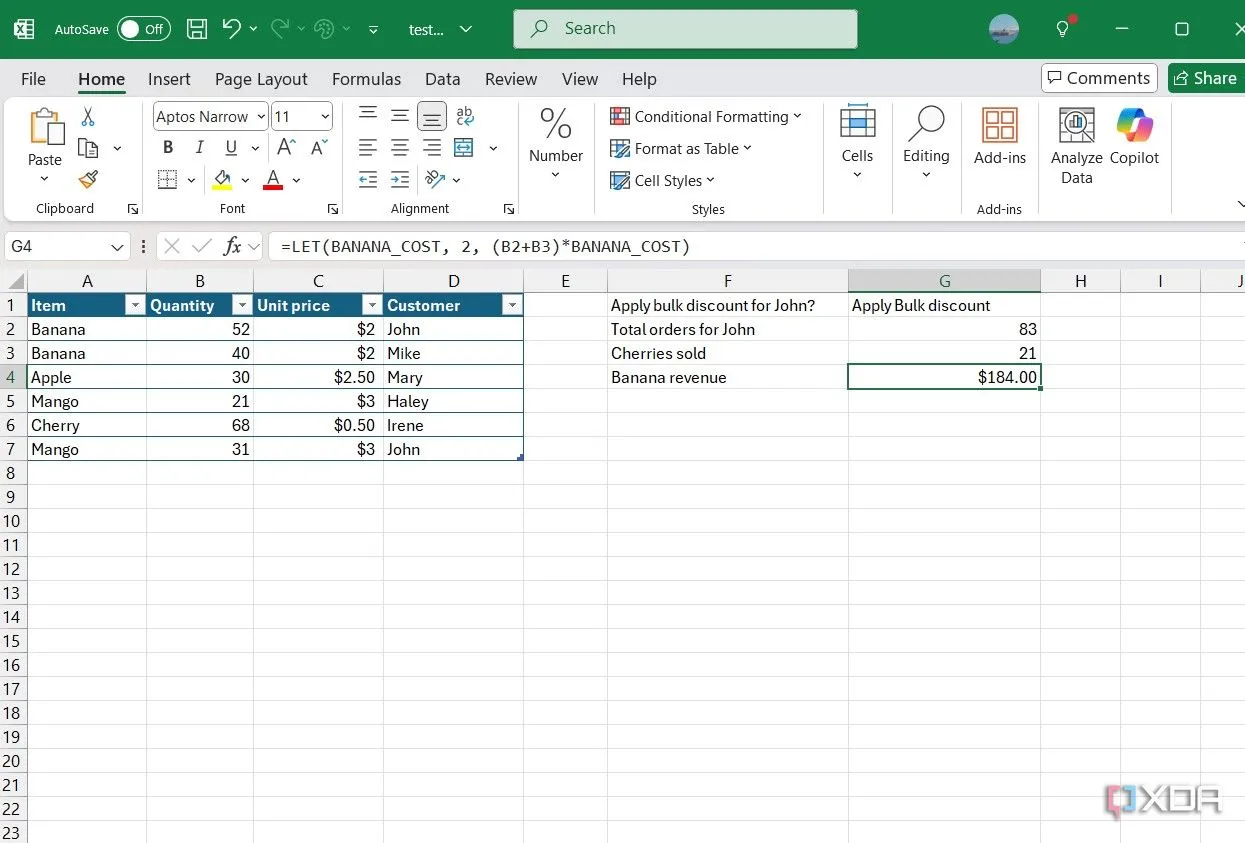 Cách sử dụng hàm LET trong Excel để định nghĩa biến giá chuối, giúp công thức dễ đọc.
Cách sử dụng hàm LET trong Excel để định nghĩa biến giá chuối, giúp công thức dễ đọc.
5. Hàm UNIQUE: Trích Xuất Dữ Liệu Duy Nhất Một Cách Dễ Dàng
Hàm UNIQUE quét một danh sách các giá trị và chỉ trả về những giá trị riêng biệt, không trùng lặp. Điều này rất hữu ích cho việc lọc các bộ dữ liệu dài có nhiều mục trùng lặp. So với các hàm khác trong danh sách này, UNIQUE có cấu trúc đơn giản hơn, chỉ yêu cầu gọi hàm và một phạm vi dữ liệu. Tất nhiên, bạn có thể kết hợp UNIQUE với các hàm khác, như SORT, để sửa đổi thứ tự của kết quả đầu ra.
Cú pháp cơ bản:
=UNIQUE(phạm_vi_dữ_liệu)
Danh sách đầy đủ các đối số tùy chọn.
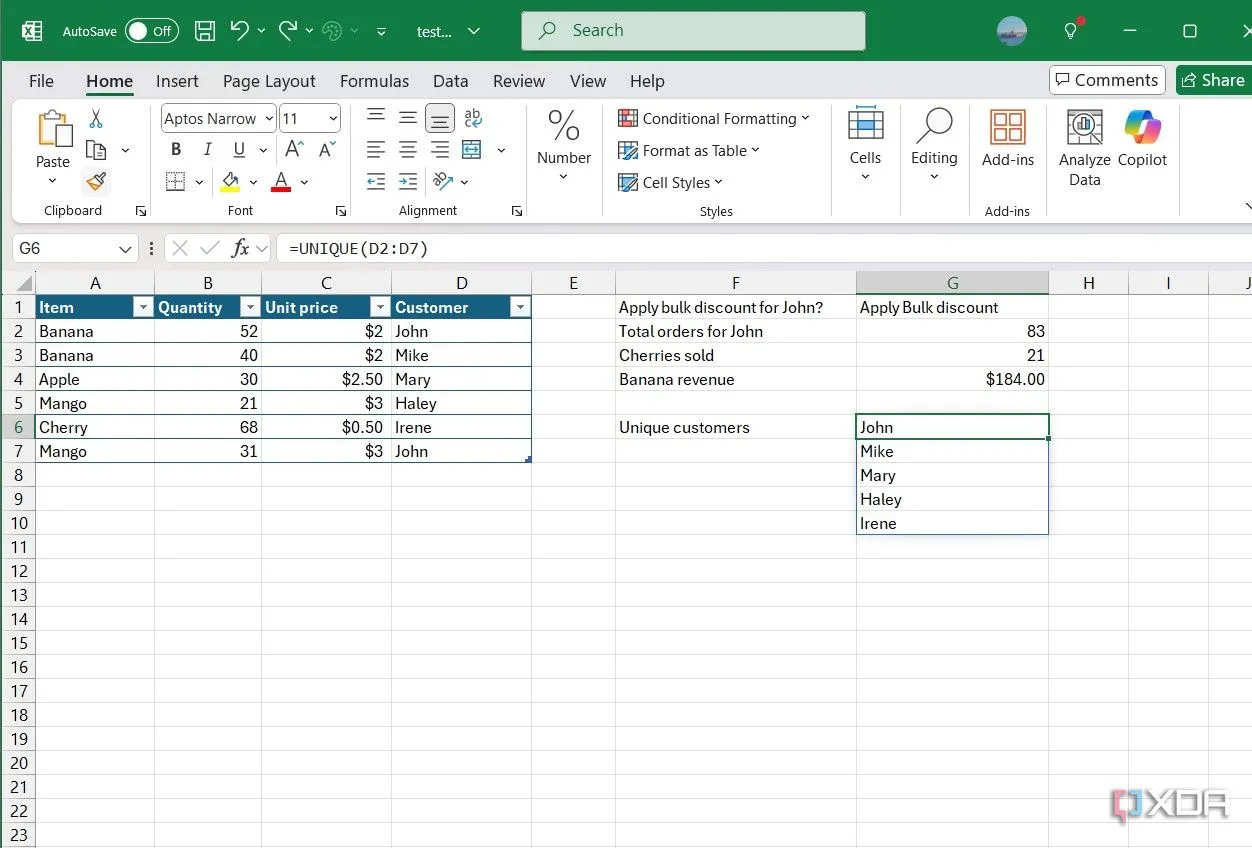 Kết quả của hàm UNIQUE trong Excel hiển thị danh sách tên khách hàng không trùng lặp.
Kết quả của hàm UNIQUE trong Excel hiển thị danh sách tên khách hàng không trùng lặp.
6. Hàm TEXTBEFORE và TEXTAFTER: Cắt Ghép Chuỗi Ký Tự Linh Hoạt
Đôi khi, bạn cần trích xuất một phần thông tin từ một mục dữ liệu phức hợp, chẳng hạn như từ một tên đầy đủ, địa chỉ hoặc tên công ty. Đây là lúc các hàm TEXTBEFORE và TEXTAFTER phát huy tác dụng. Chúng cho phép bạn đặt một dấu phân cách (delimiter) và chỉ trả về đoạn thông tin trước hoặc sau dấu phân cách đó. Ngoài ra, bạn có thể bao gồm các đối số để làm cho hàm phân biệt chữ hoa/thường hoặc đảo ngược thứ tự tìm kiếm để bắt đầu từ cuối.
Cú pháp cơ bản:
=TEXTBEFORE(văn_bản, dấu_phân_cách)
=TEXTAFTER(văn_bản, dấu_phân_cách)
Danh sách đầy đủ các đối số tùy chọn:
TEXTBEFORE, TEXTAFTER
7. Tự Tạo Hàm Riêng (Custom Functions): Giải Pháp Cho Mọi Công Thức Phức Tạp
Khi các hàm tích hợp sẵn không thể đáp ứng đủ nhu cầu, Excel cho phép bạn tự tạo ra các công thức toán học phức tạp có thể tái sử dụng và gọi bằng một tên đơn giản, dễ nhớ. Ví dụ, bạn có thể xây dựng một hàm chuyển đổi đơn vị, điều chỉnh giá trị tiền tệ theo lạm phát, tính toán chi phí nhập khẩu sau thuế và vận chuyển, hoặc thậm chí thiết lập một phương trình bậc hai như một máy tính tích hợp sẵn.
Thiết lập một hàm tùy chỉnh rất dễ dàng. Bạn chỉ cần mở Name Manager (Quản lý Tên) trong Excel, định nghĩa tên, phạm vi và công thức của nó, và nó sẽ sẵn sàng hoạt động. Lần tới khi cần sử dụng, bạn chỉ việc gõ tên hàm, thêm các đối số thích hợp và để nó thực hiện công việc của mình.
Luôn Có Nhiều Điều Để Khám Phá
Những hàm được đề cập trong bài viết này chỉ là một phần nhỏ trong vô vàn những gì Excel có thể mang lại. Bạn có thể dành nhiều năm để khám phá tất cả, nhưng việc thành thạo một vài hàm được sử dụng phổ biến trước tiên luôn là một ý tưởng hay. Có vô số cách sáng tạo để sửa đổi và kết hợp các hàm, chẳng hạn như với EXACT, TRIM, CONCATENATE và nhiều hàm khác. Nếu một hàm tạo ra một đầu ra, khả năng cao là bạn có thể “đưa” đầu ra đó vào một hàm khác để đạt được nhiều điều hơn nữa. Sử dụng Excel một cách sáng tạo là một trải nghiệm bổ ích, và có thể nói là thú vị.